Você deve ter ouvido falar que o Google Podcasts será desativado e o YouTube Music se tornará o novo sistema de entrega de podcast do Google em abril de 2024. Os usuários do YouTube Music agora podem ficar em um único aplicativo para curtir suas músicas e podcasts, semelhante a concorrentes como o Spotify. Para facilitar a transição, mostramos como migrar sua assinatura do Google Podcasts para o YouTube e onde encontrar podcasts no site e no aplicativo. Em seguida, aproveite ao máximo seus podcasts trazendo seu par de fones de ouvido favorito.
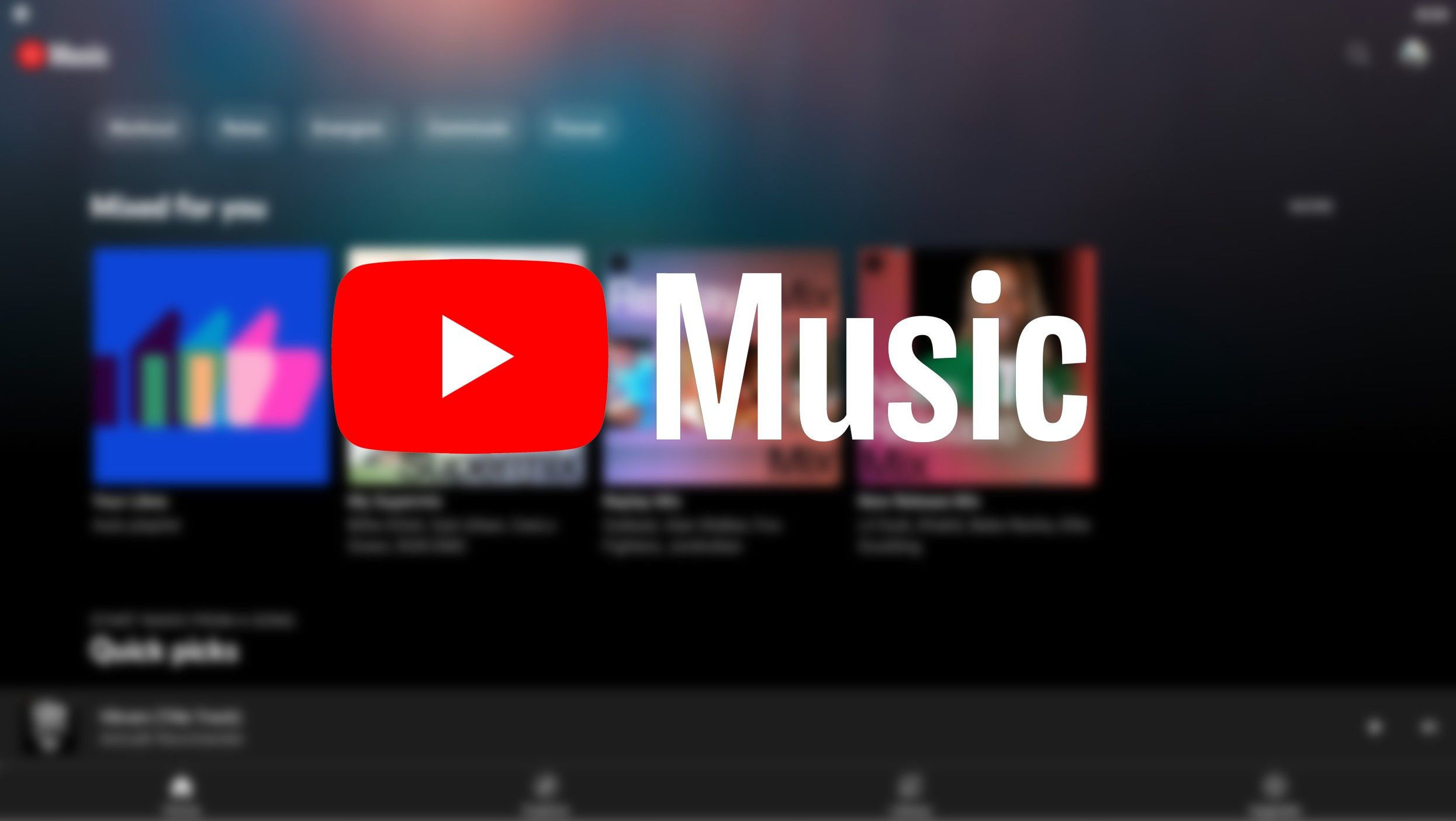
YouTube Music: tudo o que você precisa saber sobre o serviço de streaming de música do Google
Como o YTMusic se compara à concorrência e vale a pena mudar?
Como mover seus podcasts do Google Podcasts para o YouTube Music
Transferir suas assinaturas de podcast do Google Podcasts para o YouTube Music é simples. A ferramenta de migração pode ser acessada no aplicativo Google Podcasts. Instale o aplicativo YouTube Music em seu telefone antes de prosseguir com as etapas abaixo.
- Abra o Aplicativo Google Podcasts.
- Um banner informa sobre o encerramento do Google Podcasts em abril de 2024. Toque em Exportar assinaturas.
- Selecione Exportar na seção Exportar para o YouTube Music para mover suas assinaturas de podcast para o YouTube Music.
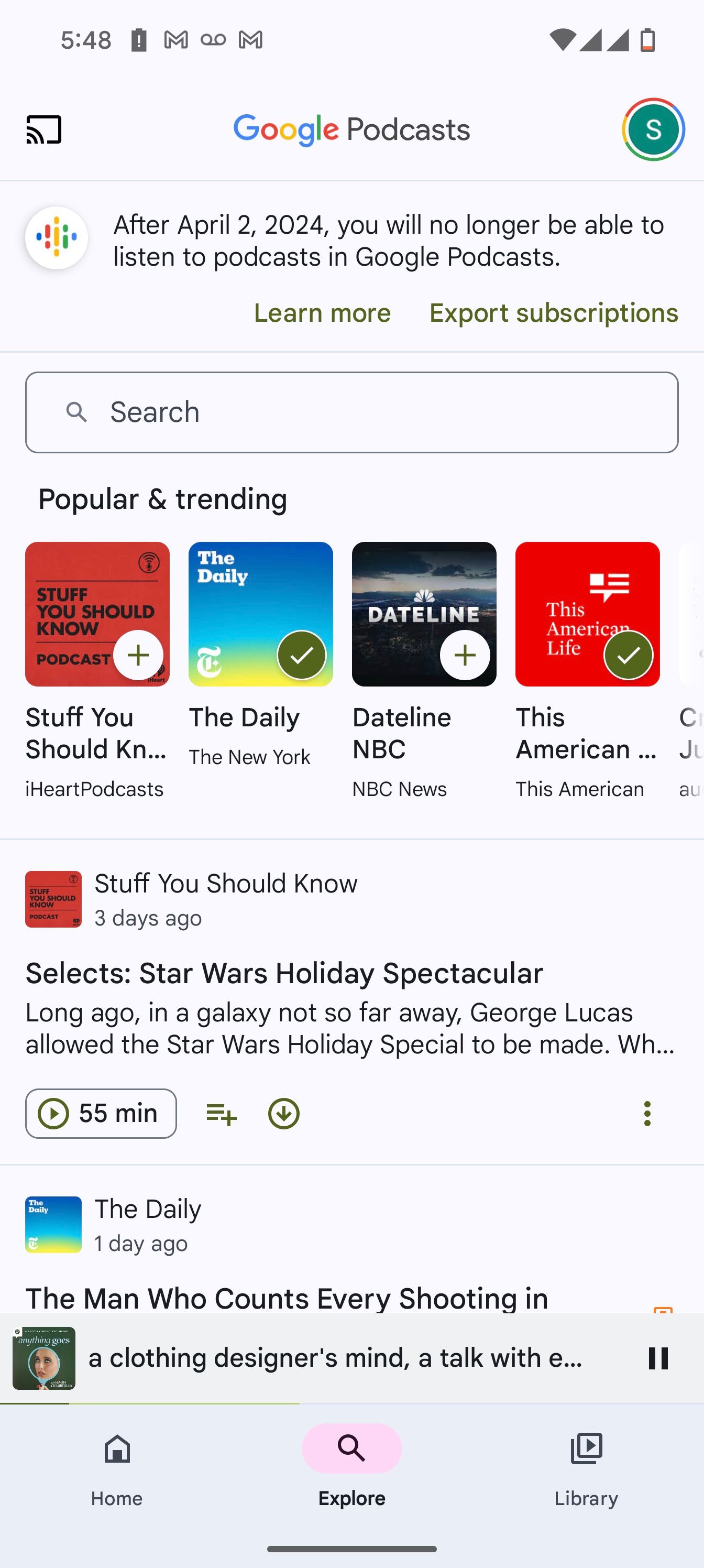
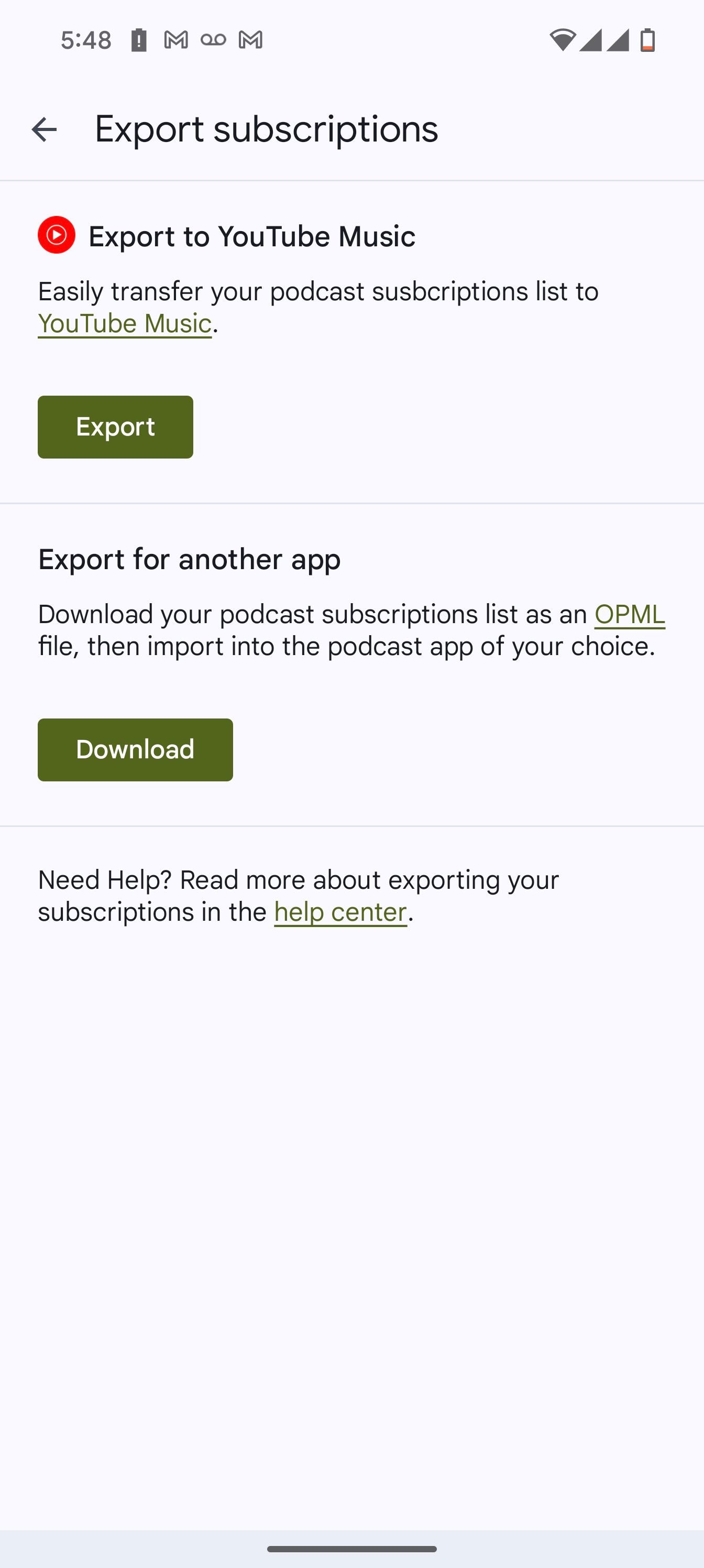
- Isso abre o aplicativo YouTube Music. Tocar Transferir para continuar o processo de migração.
- Um aviso será exibido se você importar podcasts que não estão no YouTube. Tocar Continuar.
- Quando a transferência for concluída, selecione Ir para a biblioteca para ver suas assinaturas de podcast no YouTube Music.
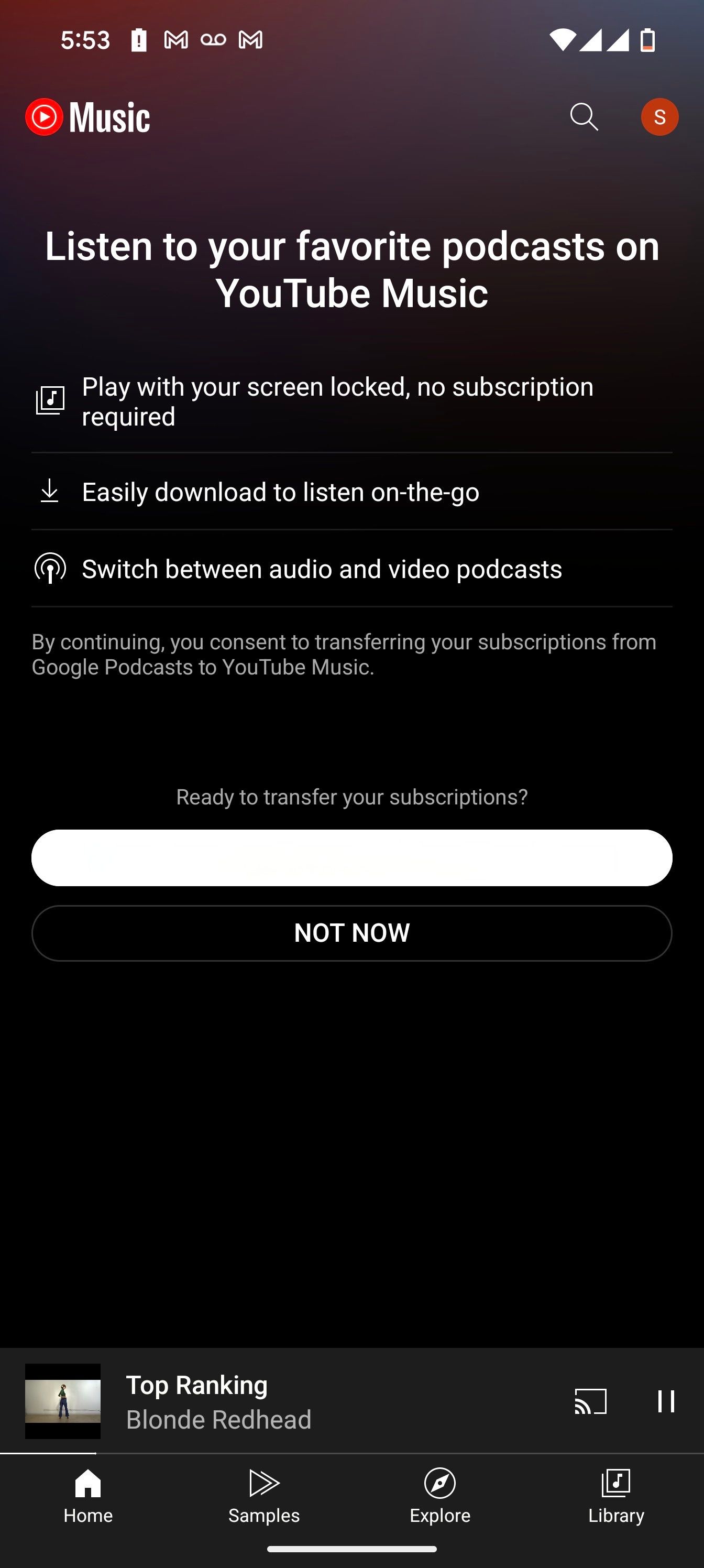
Se você usar outro aplicativo de podcasting, use a opção Download na ferramenta de migração para baixar a lista de seus podcasts como um arquivo Outline Processor Markup Language (OPML). Em seguida, importe-o para o seu aplicativo de podcasting favorito.
O Google permitirá que você importe sua biblioteca do Google Podcasts para o YouTube Music até julho de 2024 nos EUA. A transferência pode demorar alguns minutos, dependendo de quantos podcasts você assinou. Os podcasts que não estão disponíveis no YouTube Music não são migrados. Você recebe um erro “Conteúdo indisponível” para eles. Você pode adicionar manualmente esses podcasts ao YouTube Music usando o link do feed RSS.
Como adicionar podcasts manualmente ao YouTube Music
A opção de adicionar podcasts ao YouTube Music está na guia Biblioteca. Se um podcast que você ouve não estiver disponível no YouTube Music, obtenha o link para o feed RSS no site do editor do podcast e adicione-o ao YouTube Music.
- Abra o Aplicativo YouTube Música.
- Vá para Biblioteca.
- Selecione Podcasts na parte superior para filtrar os podcasts que você assina.
- Tocar Adicionar podcast no canto inferior direito.
- Se o podcast que você deseja adicionar estiver listado no YouTube Music, selecione Navegue pelos principais podcasts. Em seguida, procure o podcast e adicione-o à sua biblioteca.
- Selecione Adicione um podcast por feed RSS se o podcast não estiver listado. Cole o link do feed RSS na caixa URL.
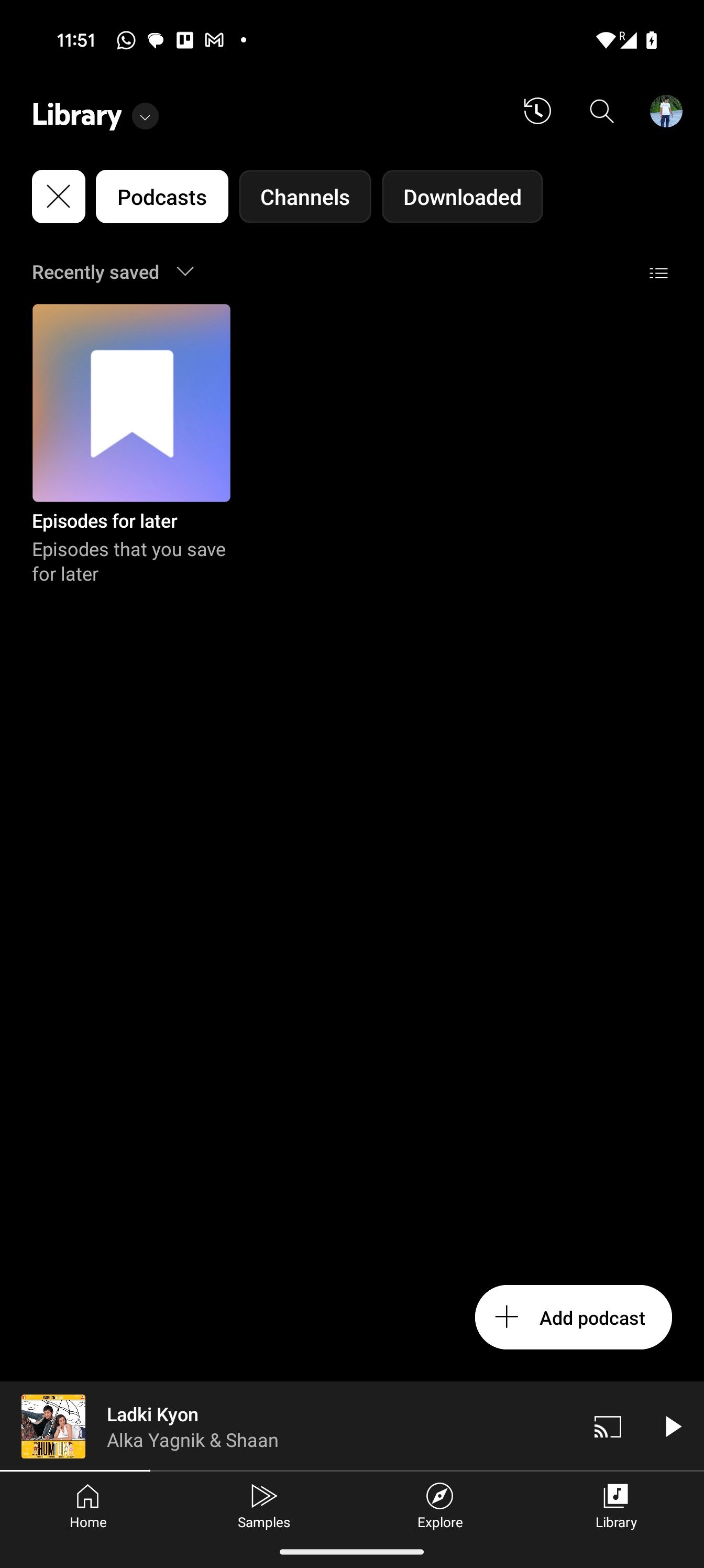
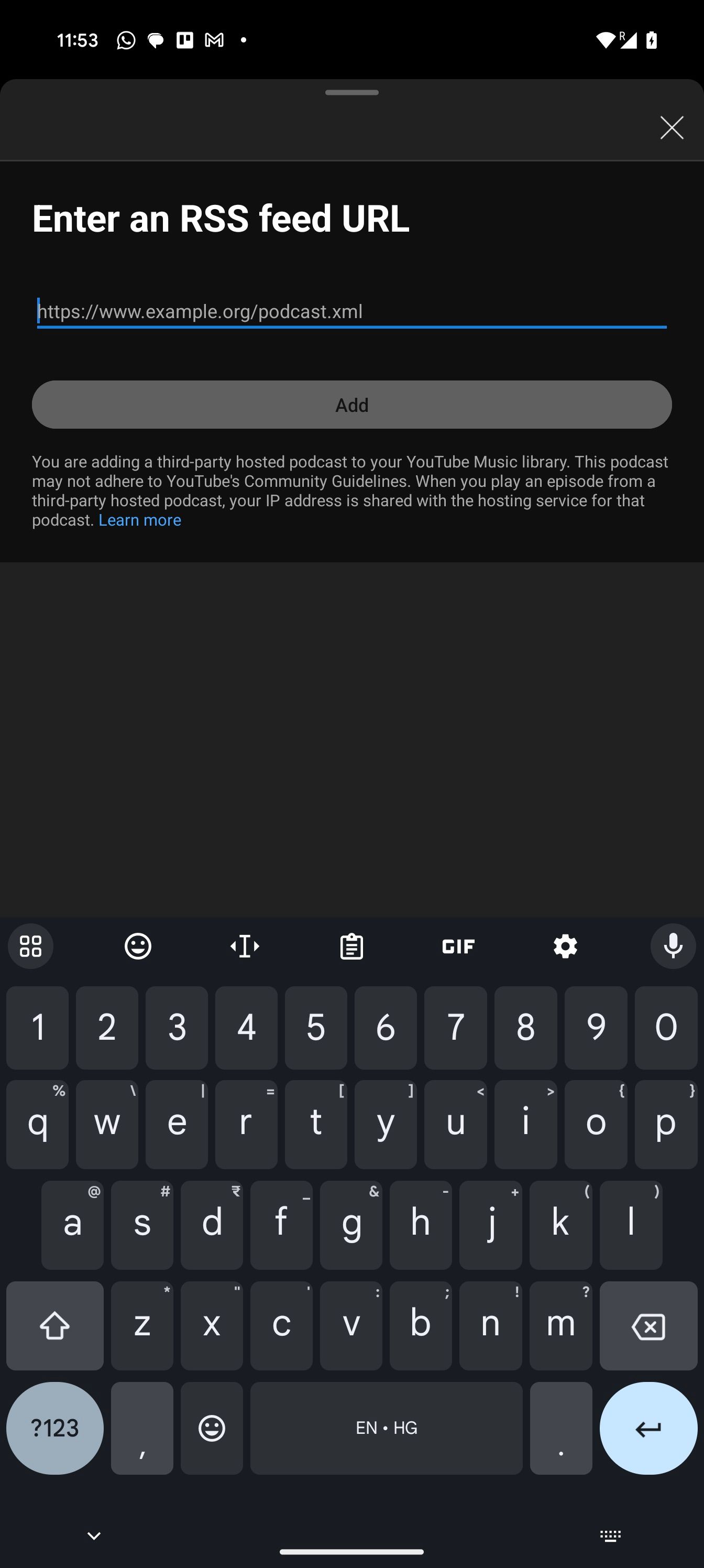
- Tocar Adicionar. Uma notificação aparece na parte inferior informando que o podcast está sendo adicionado à sua biblioteca.
- Quando importado, o podcast aparece na sua biblioteca do YouTube Music. Toque nele para ver os episódios mais recentes e baixá-los para reprodução offline.
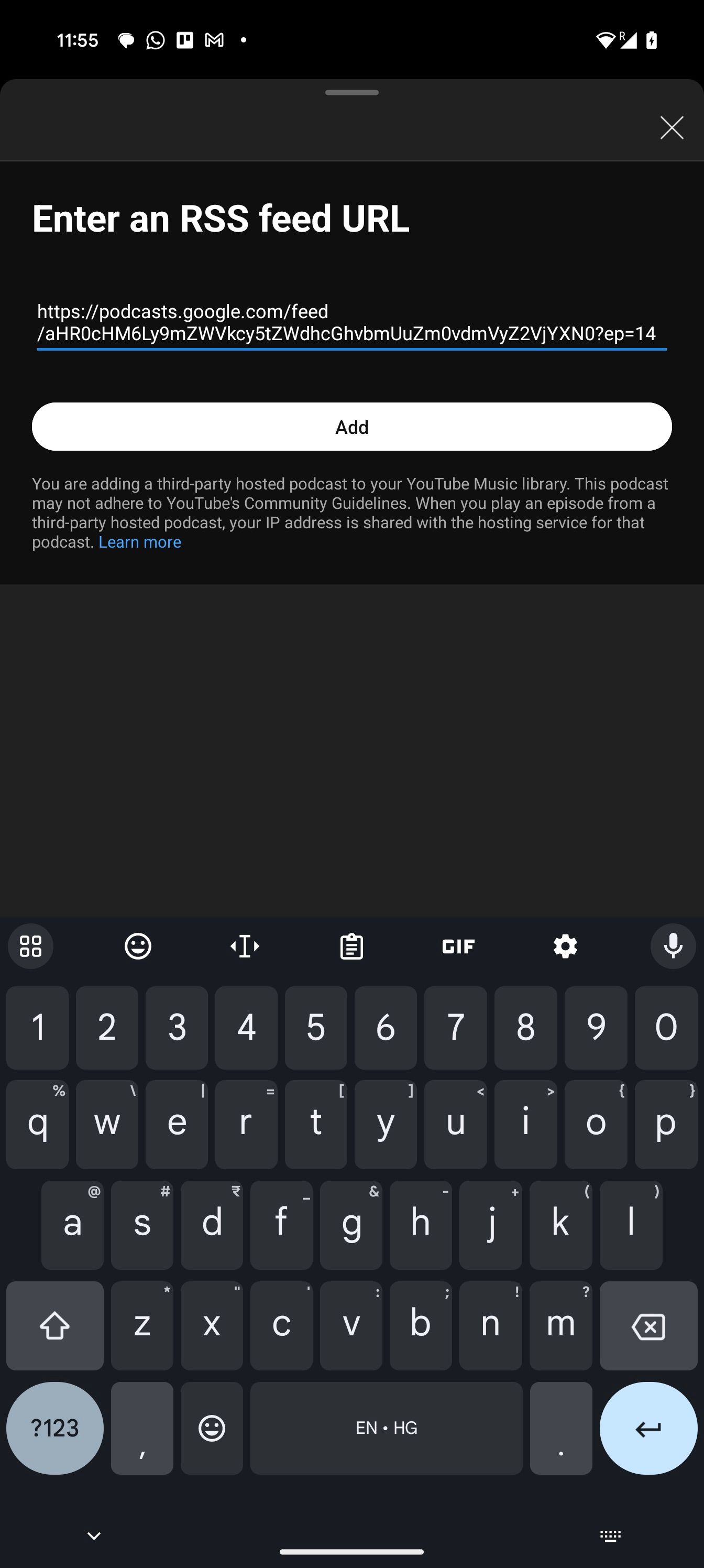
Você não pode importar arquivos OPML para o YouTube Music. Você deve migrar manualmente os podcasts assinados de outro aplicativo de podcast para o YouTube Music.
Onde encontrar podcasts no YouTube Music?
O YouTube Music oferece suporte limitado a podcasts. Você pode acessar suas assinaturas no Lar ou Biblioteca aba. Toque em um episódio de podcast para ver as notas do programa.
A guia Página inicial mostra os episódios mais recentes disponíveis para o podcast que você assinou, junto com recomendações de vários gêneros de interesse. Para ver apenas os podcasts assinados, vá para o Biblioteca aba. O YouTube Music também gera um Novos episódios playlist baseada em suas assinaturas, que pode ser acessada aqui.
Você sempre pode experimentar outro aplicativo de podcasting
Se você não gosta da forma como o YouTube Music lida com podcasts, existem muitas alternativas. Muitos desses aplicativos já existem há anos e aprimoraram as coisas até ficarem brilhantes, então espere uma boa experiência. Quando você quiser ouvir as últimas novidades da loja Android, sintonize o podcast do Android Police, não importa para qual aplicativo de podcast você esteja, seja o YouTube Music ou um terceiro.



